In dieser Anleitung wird gezeigt, wie Sie eine BigQuery-Tabelle oder -Ansicht zum Lesen und Schreiben von Daten aus einem Databricks-Notebook verbinden. Die entsprechenden Schritte werden mit der Google Cloud Console und den Databricks-Arbeitsbereichen beschrieben.
Sie können diese Schritte auch mit den Befehlszeilentools gcloud und databricks ausführen. Dies wird in dieser Anleitung jedoch nicht behandelt.
Databricks in Google Cloud ist eine in Google Cloud gehostete Databricks-Umgebung, die auf Google Kubernetes Engine (GKE) ausgeführt wird und eine integrierte Einbindung in BigQuery und andere Google Cloud-Technologien bietet. Wenn Sie noch nicht mit Databricks vertraut sind, können Sie sich das Video Introduction to Databricks Unified Data Platform ansehen, um einen Überblick über die Datahouses-Plattform von Databricks zu erhalten.
Ziele
- Konfigurieren Sie Google Cloud für die Verbindung mit Databricks.
- Databricks in Google Cloud bereitstellen
- BigQuery aus Databricks abfragen
Kosten
In dieser Anleitung werden kostenpflichtige Komponenten der Google Cloud Console verwendet, darunter BigQuery und GKE. Es gelten die BigQuery-Preise und GKE-Preise. Informationen zu den Kosten für ein Databricks-Konto, das in Google Cloud ausgeführt wird, finden Sie in der Databricks-Dokumentation im Abschnitt Konto einrichten und Arbeitsbereich erstellen.
Hinweis
Führen Sie die folgenden Schritte aus, bevor Sie Databricks mit BigQuery verbinden:
- Aktivieren Sie die BigQuery Storage API.
- Erstellen Sie ein Dienstkonto für Databricks.
- Cloud Storage-Bucket zum temporären Speichern erstellen
BigQuery Storage API aktivieren
Die BigQuery Storage API ist standardmäßig für alle neuen Projekte aktiviert, in denen BigQuery verwendet wird. Folgen Sie für vorhandene Projekte, für die die API nicht aktiviert ist, der Anleitung:
Rufen Sie in der Google Cloud Console die Seite BigQuery Storage API auf.
Prüfen Sie, ob die BigQuery Storage API aktiviert ist.
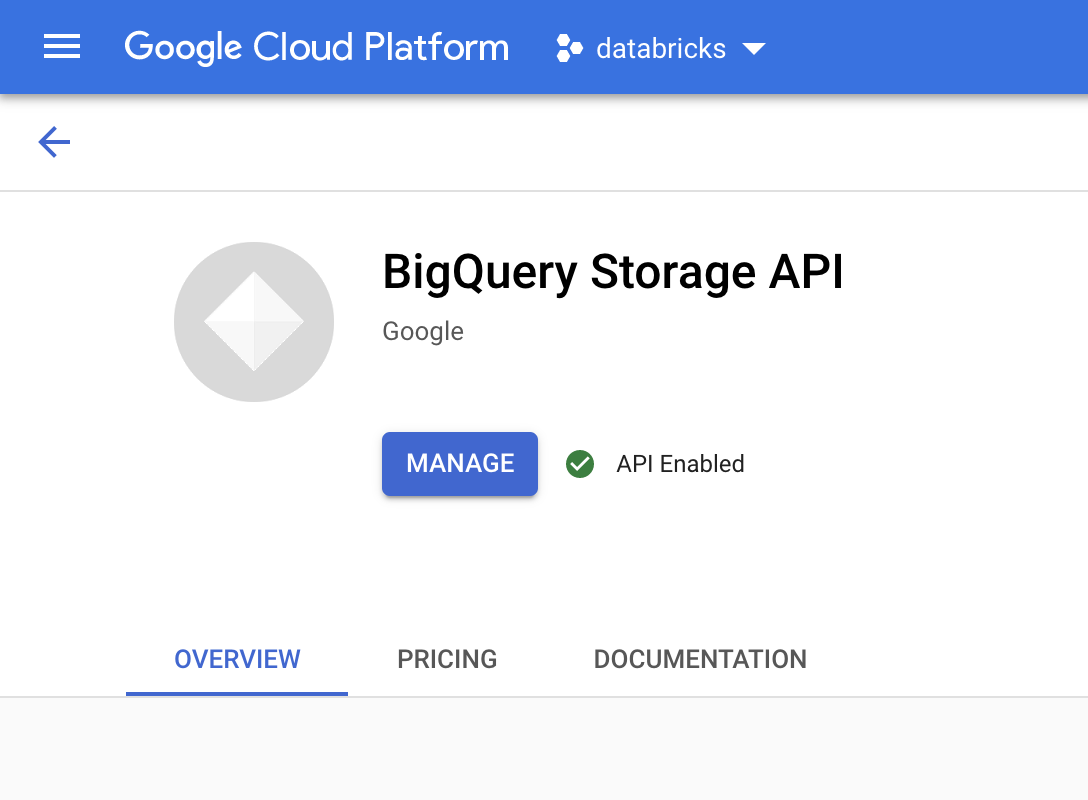
Dienstkonto für Databricks erstellen
Erstellen Sie als Nächstes ein IAM-Dienstkonto (Identitäts- und Zugriffsverwaltung), damit ein Databricks-Cluster Abfragen für BigQuery ausführen kann. Wir empfehlen, diesem Dienstkonto die geringstmöglichen Berechtigungen zuzuweisen, die zum Ausführen seiner Aufgaben erforderlich sind. Siehe BigQuery-Rollen und -Berechtigungen.
Rufen Sie in der Google Cloud Console die Seite Dienstkonten auf.
Klicken Sie auf Dienstkonto erstellen, benennen Sie das Dienstkonto
databricks-bigquery, geben Sie eine kurze Beschreibung wieDatabricks tutorial service accountein und klicken Sie dann auf Erstellen und fortfahren.Geben Sie unter Diesem Dienstkonto Zugriff auf das Projekt erteilen die Rollen für das Dienstkonto an. Weisen Sie dem Dienstkonto die folgenden Rollen zu, um dem Dienstkonto die Berechtigung zum Lesen von Daten mit dem Databricks-Arbeitsbereich und der BigQuery-Tabelle im selben Projekt zu erteilen, insbesondere ohne auf eine materialisierte Ansicht zu verweisen:
- BigQuery-Lesesitzungsnutzer
- BigQuery-Datenbetrachter
Gewähren Sie die folgenden Rollen, um die Berechtigung zum Schreiben von Daten zu gewähren:
- BigQuery-Jobnutzer
- BigQuery-Dateneditor
Notieren Sie die E-Mail-Adresse des neuen Dienstkontos, um sie in späteren Schritten als Referenz zu nutzen.
Klicken Sie auf Fertig.
Cloud Storage-Bucket erstellen
Zum Schreiben in BigQuery benötigt der Databricks-Cluster Zugriff auf einen Cloud Storage-Bucket, um die geschriebenen Daten zu puffern.
Wechseln Sie in der Google Cloud Console zum Cloud Storage-Browser.
Klicken Sie auf Bucket erstellen, um das Dialogfeld Bucket erstellen zu öffnen.
Geben Sie einen Namen für den Bucket an, der zum Schreiben von Daten in BigQuery verwendet wird. Der Bucket-Name muss ein global eindeutiger Name sein. Wenn Sie einen bereits vorhandenen Bucket-Namen angeben, antwortet Cloud Storage mit einer Fehlermeldung. Geben Sie in diesem Fall einen anderen Namen für den Bucket an.
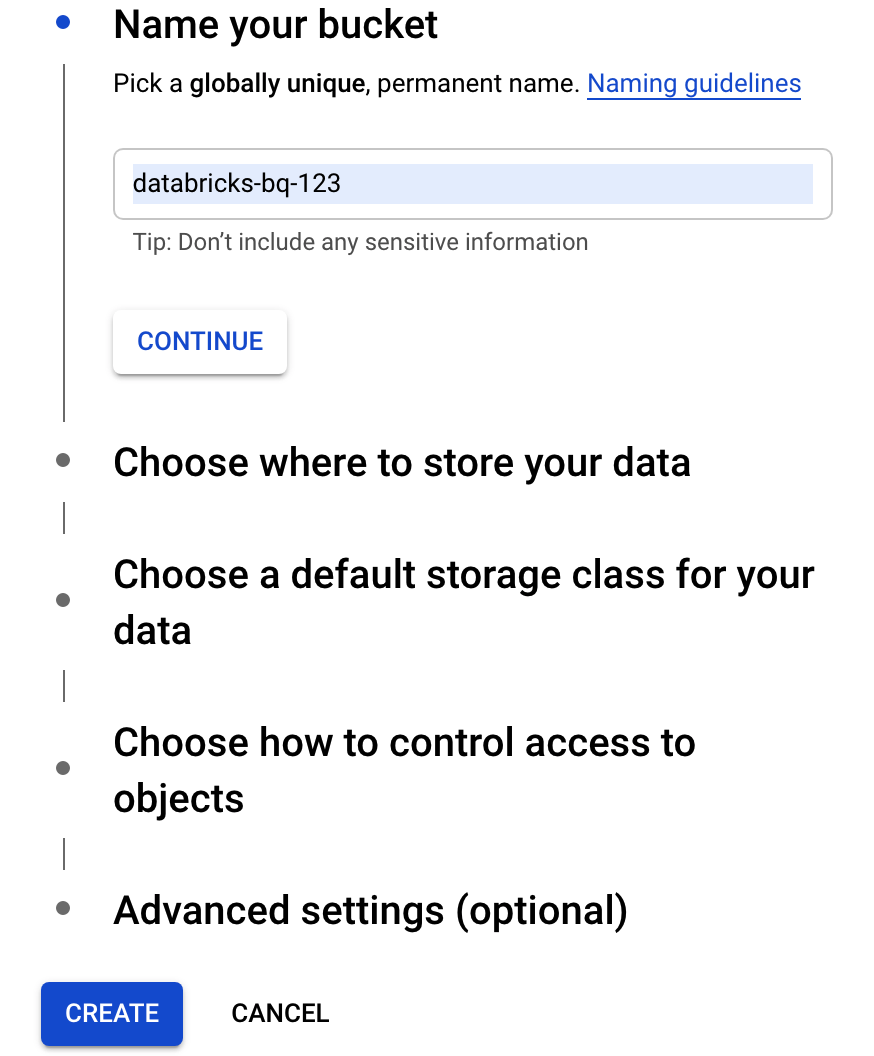
Verwenden Sie für diese Anleitung die Standardeinstellungen für den Speicherort, die Speicherklasse, die Zugriffssteuerung und die erweiterten Einstellungen.
Klicken Sie auf Erstellen, um den Cloud Storage-Bucket zu erstellen.
Klicken Sie auf Berechtigungen, dann auf Hinzufügen und geben Sie dann die E-Mail-Adresse des Dienstkontos an, das Sie auf der Seite „Dienstkonten“ für den Databrick-Zugriff erstellt haben.
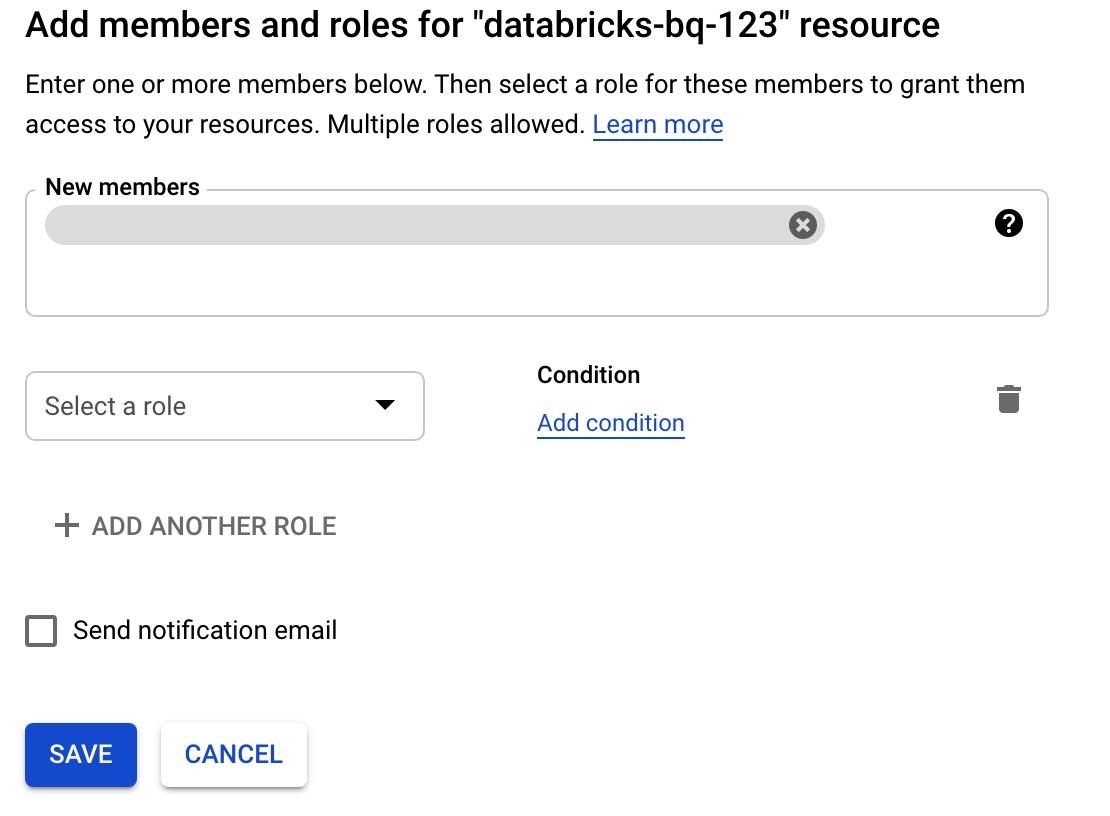
Klicken Sie auf Rolle auswählen und fügen Sie die Rolle Storage-Administrator hinzu.
Klicken Sie auf Speichern.
Databricks in Google Cloud bereitstellen
Führen Sie die folgenden Schritte aus, um die Bereitstellung von Databricks in Google Cloud vorzubereiten.
- Folgen Sie der Anleitung in der Dokumentation zu Databricks Databricks in Google Cloud einrichten, um Ihr Databricks-Konto einzurichten.
- Nach der Registrierung finden Sie weitere Informationen zum Verwalten Ihres Databricks-Kontos.
Databricks-Arbeitsbereich, -Cluster und -Notebook erstellen
Die folgenden Schritte beschreiben, wie Sie einen Databricks-Arbeitsbereich, einen Cluster und ein Python-Notebook erstellen, um Code für den Zugriff auf BigQuery zu schreiben.
Bestätigen Sie die Databrick-Voraussetzungen.
Erstellen Sie Ihren ersten Arbeitsbereich. Klicken Sie in der Databricks-Kontokonsole auf Arbeitsbereich erstellen.
Geben Sie
gcp-bqals Arbeitsbereichnamen an und wählen Sie Ihre Region aus.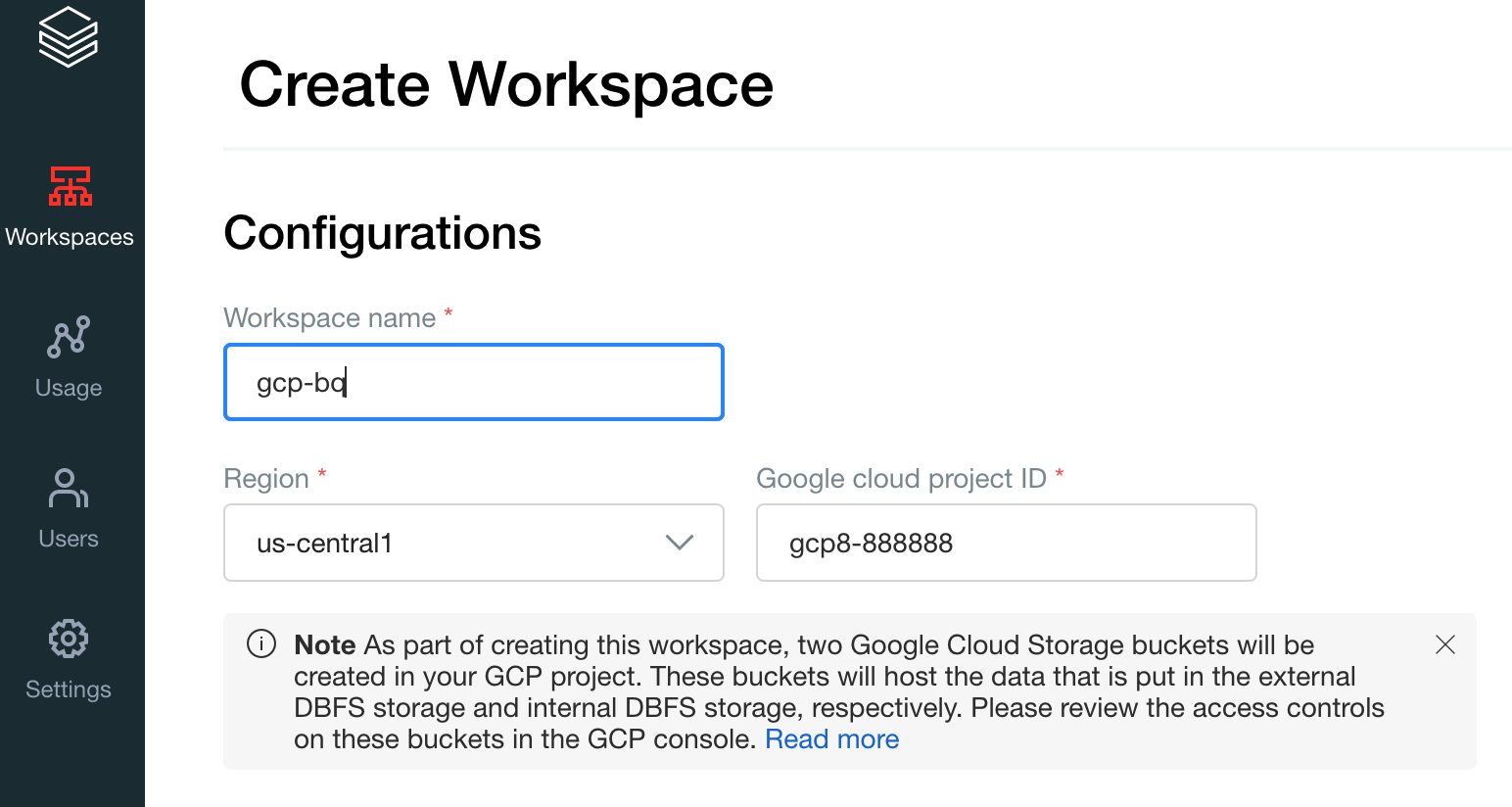
Um Ihre Google Cloud-Projekt-ID zu ermitteln, rufen Sie die Google Cloud Console auf und kopieren den Wert in das Feld Google Cloud-Projekt-ID.
Klicken Sie auf Speichern, um den Databricks-Arbeitsbereich zu erstellen.
Wählen Sie zum Erstellen eines Databricks-Clusters mit Databricks 7.6 oder höher in der linken Menüleiste Cluster aus und klicken Sie oben auf Cluster erstellen.
Geben Sie den Namen Ihres Clusters und seine Größe an, klicken Sie dann auf Erweiterte Optionen und geben Sie die E-Mail-Adressen Ihres Google Cloud-Dienstkontos an.
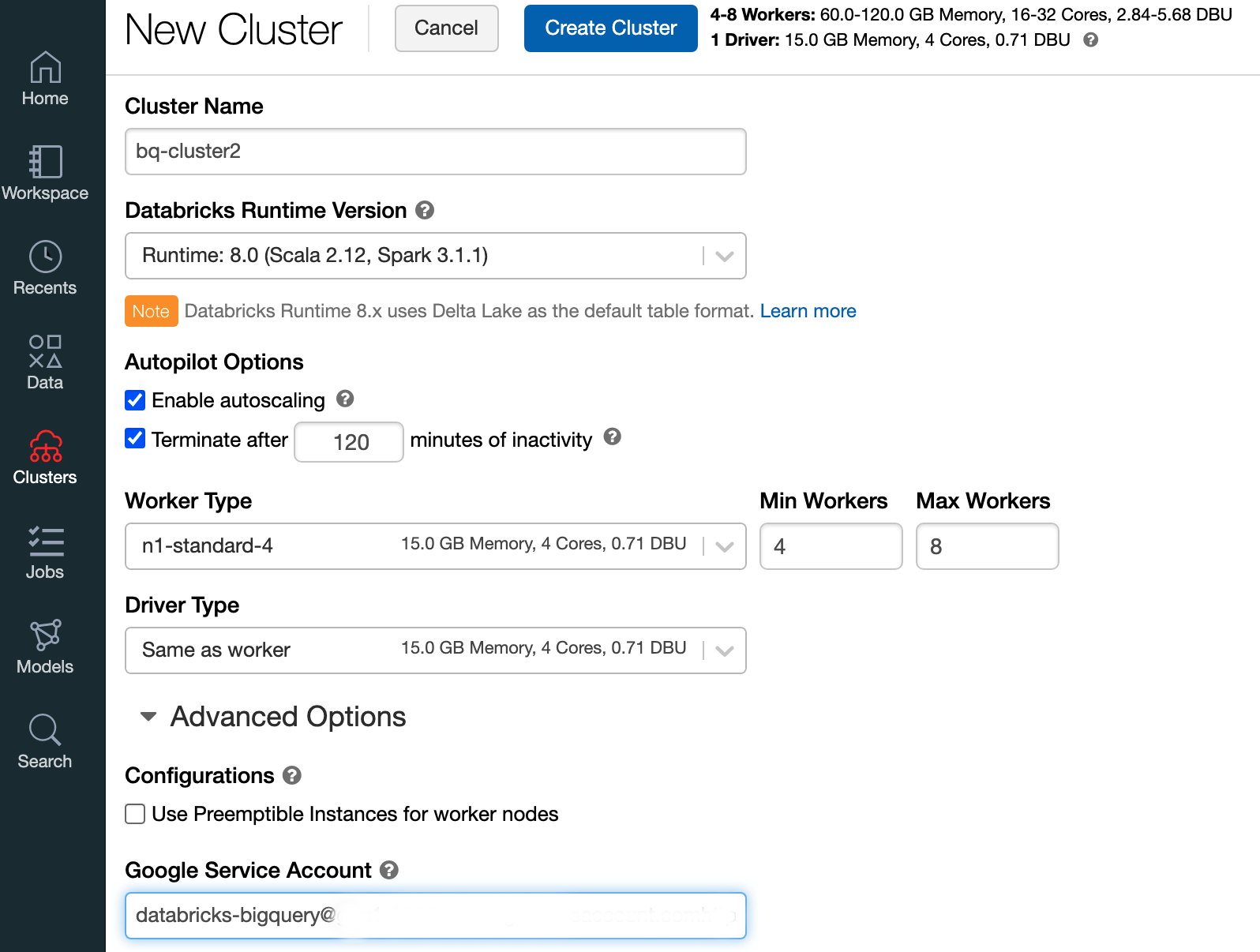
Klicken Sie auf Cluster erstellen.
Folgen Sie der Anleitung unter Notebook erstellen, um ein Python-Notebook für Databricks zu erstellen.
BigQuery über DataBricks abfragen
Mit der obigen Konfiguration können Sie Databricks sicher mit BigQuery verbinden. Databricks verwendet eine Fork des Open-Source-Adapters für Google Spark, um auf BigQuery zuzugreifen.
Databricks reduziert die Datenübertragung und beschleunigt Abfragen, indem bestimmte Abfrageprädikate automatisch übertragen werden, z. B. das Filtern von verschachtelten Spalten nach BigQuery. Darüber hinaus verringert sich die Möglichkeit, zuerst mit der API query() eine SQL-Abfrage in BigQuery auszuführen, und reduziert so die Übertragungsgröße des resultierenden Datasets.
In den folgenden Schritten wird beschrieben, wie Sie in BigQuery auf ein Dataset zugreifen und eigene Daten in BigQuery schreiben.
Auf ein öffentliches Dataset in BigQuery zugreifen
BigQuery enthält eine Liste der verfügbaren öffentlichen Datasets. So fragen Sie das BigQuery-Shakespeare-Dataset ab, das Teil der öffentlichen Datasets ist:
Verwenden Sie das folgende Code-Snippet in Ihrem Databricks-Notebook, um die BigQuery-Tabelle zu lesen.
table = "bigquery-public-data.samples.shakespeare" df = spark.read.format("bigquery").option("table",table).load() df.createOrReplaceTempView("shakespeare")Führen Sie den Code aus, indem Sie auf
Shift+Returndrücken.Sie können Ihre BigQuery-Tabelle jetzt über den Spark DataFrame (
df) abfragen. Verwenden Sie zum Beispiel Folgendes, um die ersten drei Zeilen des DataFrames anzuzeigen:df.show(3)Zum Abfragen einer anderen Tabelle aktualisieren Sie die Variable
table.Ein wichtiges Feature von Databricks-Notebooks ist, dass Sie die Zellen verschiedener Sprachen wie Scala, Python und SQL in einem einzigen Notebook kombinieren können.
Mit der folgenden SQL-Abfrage können Sie die Wortzahl in Shakespeare nach dem Ausführen der vorherigen Zelle visualisieren, die die temporäre Ansicht erstellt.
%sql SELECT word, SUM(word_count) AS word_count FROM words GROUP BY word ORDER BY word_count DESC LIMIT 12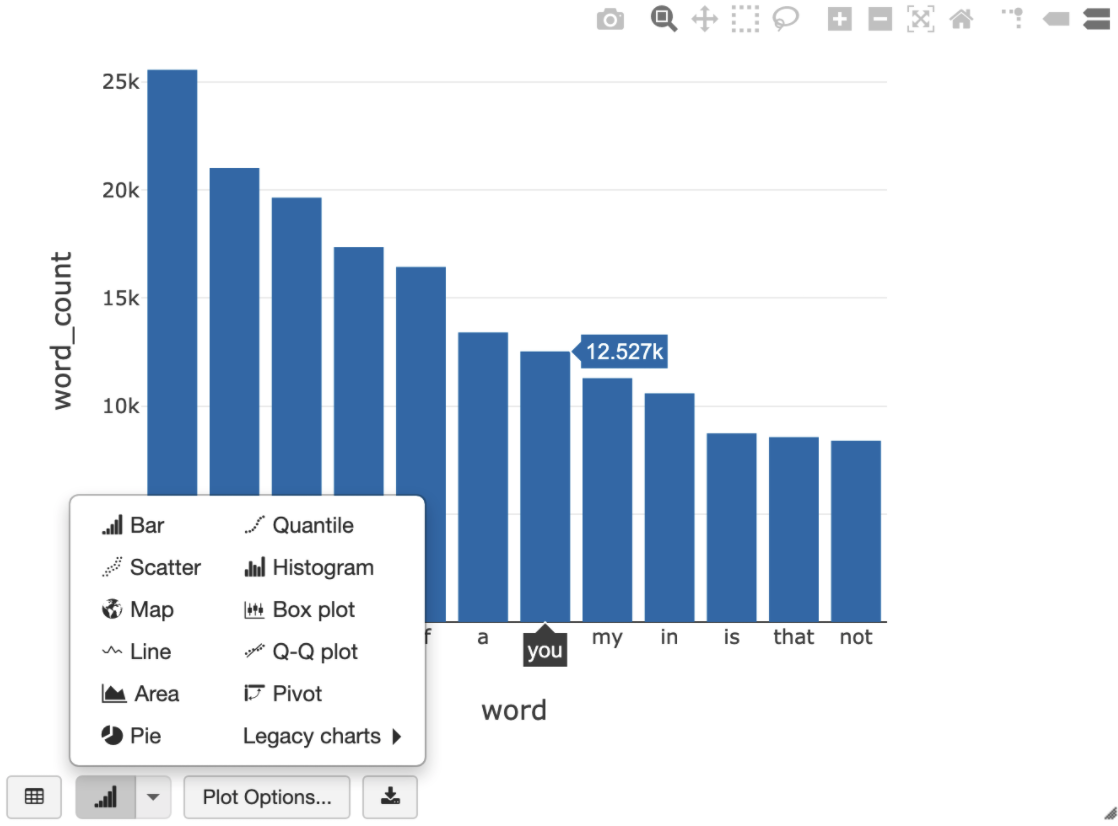
In der Zelle oben wird eine Spark SQL-Abfrage für den DataFrame in Ihrem Databricks-Cluster ausgeführt, nicht in BigQuery. Der Vorteil dieses Ansatzes besteht darin, dass die Datenanalyse auf Spark-Ebene erfolgt, keine weiteren BigQuery API-Aufrufe erfolgen und keine zusätzlichen BigQuery-Kosten entstehen.
Alternativ können Sie die Ausführung einer SQL-Abfrage mit der
query()API an BigQuery delegieren und für eine Reduzierung der Übertragungsgröße des resultierenden Datenframes optimieren. Anders als im obigen Beispiel, in dem die Verarbeitung in Spark durchgeführt wurde, gelten bei diesem Ansatz Preis- und Abfrageoptimierungen für die Ausführung der Abfrage in BigQuery.Im folgenden Beispiel werden Scala, die
query()API und das öffentliche Shakespeare-Dataset in BigQuery verwendet, um die fünf häufigsten Wörter in den Werken von Shakespeare zu berechnen. Bevor Sie den Code ausführen, müssen Sie in BigQuery ein leeres Dataset mit dem Namenmdataseterstellen, auf das der Code verweisen kann. Weitere Informationen finden Sie unter Daten in BigQuery schreiben.%scala // public dataset val table = "bigquery-public-data.samples.shakespeare" // existing dataset where the Google Cloud user has table creation permission val tempLocation = "mdataset" // query string val q = s"""SELECT word, SUM(word_count) AS word_count FROM ${table} GROUP BY word ORDER BY word_count DESC LIMIT 10 """ // read the result of a GoogleSQL query into a DataFrame val df2 = spark.read.format("bigquery") .option("query", q) .option("materializationDataset", tempLocation) .load() // show the top 5 common words in Shakespeare df2.show(5)Weitere Codebeispiele finden Sie im BigQuery-Beispiel-Notebook für Databricks.
Daten in BigQuery schreiben
BigQuery-Tabellen sind in Datasets vorhanden. Bevor Sie Daten in eine BigQuery-Tabelle schreiben können, müssen Sie in BigQuery ein neues Dataset erstellen. So erstellen Sie ein Dataset für ein Databricks-Python-Notebook:
Rufen Sie in der Google Cloud Console die Seite "BigQuery" auf.
Maximieren Sie die Option Aktionen, klicken Sie auf Dataset erstellen und vergeben Sie dann den Namen
together.Erstellen Sie im Databricks-Python-Notebook mit dem folgenden Code-Snippet einen einfachen Spark-DataFrame aus einer Python-Liste mit drei Stringeinträgen:
from pyspark.sql.types import StringType mylist = ["Google", "Databricks", "better together"] df = spark.createDataFrame(mylist, StringType())Fügen Sie dem Notebook eine weitere Zelle hinzu, die den Spark-DataFrame aus dem vorherigen Schritt in die BigQuery-Tabelle
myTableim Datasettogetherschreibt. Die Tabelle wird entweder erstellt oder überschrieben. Verwenden Sie den zuvor angegebenen Bucket-Namen.bucket = YOUR_BUCKET_NAME table = "together.myTable" df.write .format("bigquery") .option("temporaryGcsBucket", bucket) .option("table", table) .mode("overwrite").save()Prüfen Sie, ob Sie die Daten erfolgreich geschrieben haben, und fragen Sie Ihre BigQuery-Tabelle über den Spark DataFrame (
df) ab und zeigen Sie sie an:display(spark.read.format("bigquery").option("table", table).load)
Bereinigen
Damit Ihrem Google Cloud-Konto die in dieser Anleitung verwendeten Ressourcen nicht in Rechnung gestellt werden, löschen Sie entweder das Projekt, das die Ressourcen enthält, oder Sie behalten das Projekt und löschen die einzelnen Ressourcen.
Bevor Sie Databricks entfernen, sollten Sie Ihre Daten und Notebooks immer sichern. Wenn Sie Databricks bereinigen und vollständig entfernen möchten, kündigen Sie Ihr Databricks-Abo in der Google Cloud Console und entfernen Sie alle zugehörigen Ressourcen, die Sie in der Google Cloud Console erstellt haben.
Wenn Sie einen Databricks-Arbeitsbereich löschen, werden die beiden Cloud Storage-Buckets mit den Namen databricks-WORKSPACE_ID und databricks-WORKSPACE_ID-system, die von Databricks erstellt wurden, möglicherweise nicht gelöscht, wenn die Cloud Storage-Buckets nicht leer sind. Nach dem Löschen des Arbeitsbereichs können Sie diese Objekte für Ihr Projekt manuell in der Google Cloud Console löschen.
Nächste Schritte
Dieser Abschnitt enthält eine Liste mit zusätzlichen Dokumenten und Anleitungen:
- Weitere Informationen zur kostenlosen Testversion von Databricks
- Weitere Informationen zu Databricks in Google Cloud
- Weitere Informationen zu Databricks BigQuery
- Ankündigung zu BigQuery-Unterstützung für Databricks-Blog
- Weitere Informationen zu BigQuery-Beispiel-Notebooks
- Weitere Informationen zum Terraform-Anbieter für Databricks in Google Cloud
- Im Databricks-Blog finden Sie weitere Informationen zu Data Science-Themen und Datasets.
